Pour pouvoir installer ou désinstaller un programme, ainsi que pour entrer des commandes dans le terminal, nous aurons besoin de notre mot de passe root Linux, et ce n’est pas le même que le mot de passe de connexion, il est donc important que nous le changions et en ayons un c’est plus pratique pour nous, facile à mémoriser. Le mot de passe est utilisé pour mettre à jour le jeton d’authentification (password) d’un utilisateur stocké dans le fichier /etc/shadow, tandis que le passwd s’occupe de modifier les comptes d’utilisateurs et de groupes.
Un utilisateur normal ne peut changer que le mot de passe de son propre compte, tandis que le superutilisateur (ou root) a la possibilité de changer le mot de passe de n’importe quel compte. La commande passwd modifie également les informations de compte telles que le nom complet de l’utilisateur, le shell de connexion de l’utilisateur ou la date et la plage d’expiration du mot de passe.
La façon de procéder au changement de mot de passe sous Linux devrait fonctionner correctement dans toute distribution comme Alpine, Arch, Ubuntu, Debian, RHEL, Fedora, Oracle CentOS, SUSE/OpenSUSE et d’autres distributions populaires.
Linux et mots de passe
Les systèmes d’exploitation Linux sont considérés par les experts comme parmi les plus sécurisés au monde, principalement en raison de la manière dont leurs processus sont gérés. Lors de l’utilisation de chaque système, nous dépendrons souvent de l’utilisation du mot de passe, le gérant de la même manière que d’autres systèmes tels que Windows ou macOS.
Mais il y a quelque chose en quoi ils diffèrent, et c’est en ayant deux répertoires importants à la fois gérer les mots de passe.
D’une part, il y a les fichiers /etc/passwd, où sont stockés tous les utilisateurs du système, indiquant à tout moment à quel groupe système ils appartiennent. De cette façon, bien que nous voyions de nombreux utilisateurs, il est possible que seuls certains d’entre nous puissent se connecter. Il est possible de voir son contenu grâce à la commande :
cat /etc/passwd
D’autre part, nous avons le fichier /etc/ombre qui est lié aux mots de passe. Ici, nous pouvons voir tous les mots de passe chiffrés par les utilisateurs et vérifier s’ils ont une clé SSH. Il est possible de voir son contenu grâce à la commande :
cat /etc/shadow
Configurer un mot de passe de sécurité fort
Configurer nos systèmes Linux avec un mot de passe fort et sécurisé est quelque chose de basique que tous les utilisateurs ne respectent sûrement pas. C’est pourquoi il est important d’avoir une bonne politique de clé configurée pour protéger notre vie privée et notre sécurité. Pour cela il est important créer des mots de passe fortsqui ne sont pas dans le dictionnaire et qui peuvent avoir une certaine complexité à déchiffrer.
Il est également important éviter les mots de passe courants Quoi:
- Mots apparaissant dans un dictionnaire
- Votre nom et prénom
- noms d’animaux
- Noms des enfants ou des conjoints
- Numéro de licence
- Date de naissance
- Adresse du domicile ou du bureau
Il est important que notre mot de passe comporte au moins 12 caractères, comprend des lettres majuscules et minuscules et même des caractères spéciaux. Parallèlement à cela, il est également important que nous puissions nous en souvenir avec une certaine facilité, car sous Linux, il est utilisé régulièrement pour tout changement que nous souhaitons apporter.
Changer le mot de passe en utilisateur root
Lorsque nous parlons d’un compte root sous Linux, nous parlons de celui qui a la capacité d’avoir toutes les autorisations et privilèges. À de nombreuses reprises, il sera nécessaire d’avoir un accès root pour pouvoir exécuter certaines commandes, en particulier lorsqu’elles affectent le système.
La première chose que nous devons faire est d’ouvrir le terminal, pour lequel dans la plupart des distributions, il suffit d’appuyer sur la combinaison de touches Ctrl + Alt + T.
Nous devons maintenant nous authentifier en tant que root, pour lequel nous devons établir la commande suivante et appuyer sur Entrée :
su –
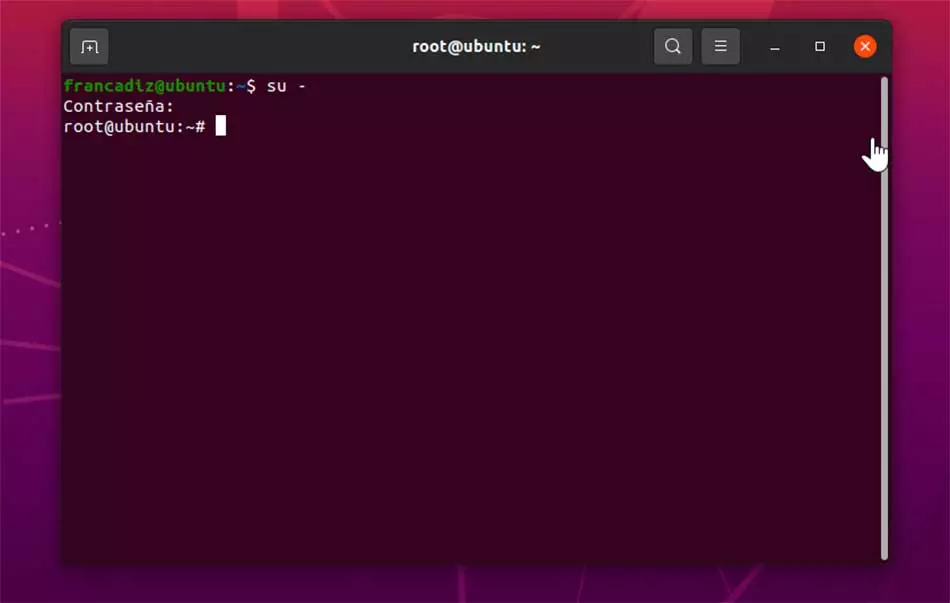
Ensuite, nous devons définir notre mot de passe et si nous nous sommes connectés avec succès en tant qu’utilisateur root, le système devrait se terminer par # au lieu de $.
Maintenant, pour changer le mot de passe, nous écrivons la commande suivante et appuyons sur Entrée :
sudo passwd root
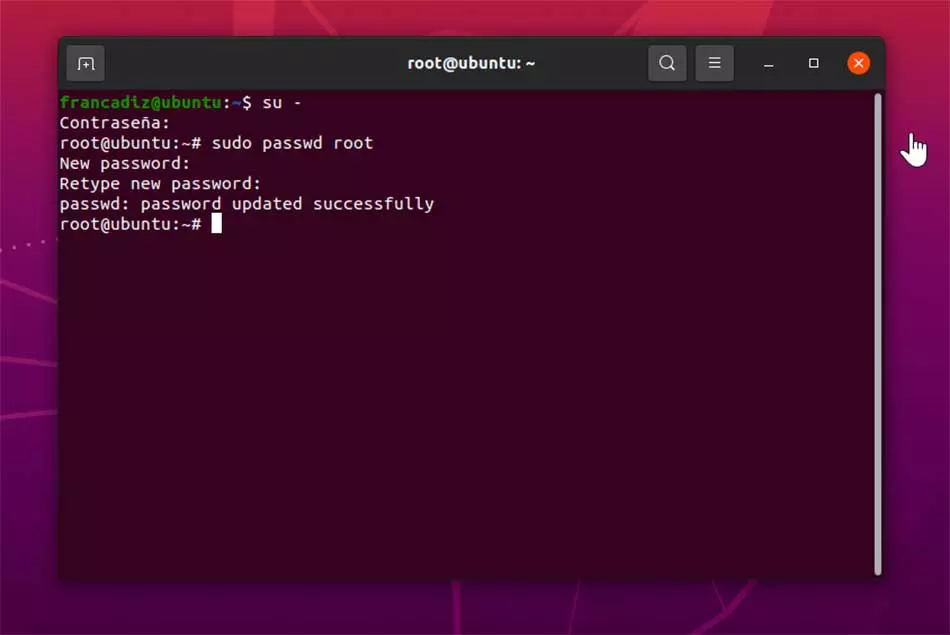
Ensuite, nous devons taper le nouveau mot de passe, puis confirmer le nouveau mot de passe. Si tout s’est bien passé, il apparaîtra « passwd mis à jour avec succès ». Maintenant, nous pouvons fermer le terminal.
Changer le mot de passe sous Linux
Ensuite, nous allons voir différentes manières de changer le mot de passe sous Linux depuis le Terminal.
pour un utilisateur
Afin de changer notre mot de passe sous Linux en tant qu’utilisateur, nous devons entrer la commande passwd comme suit :
$ paswd
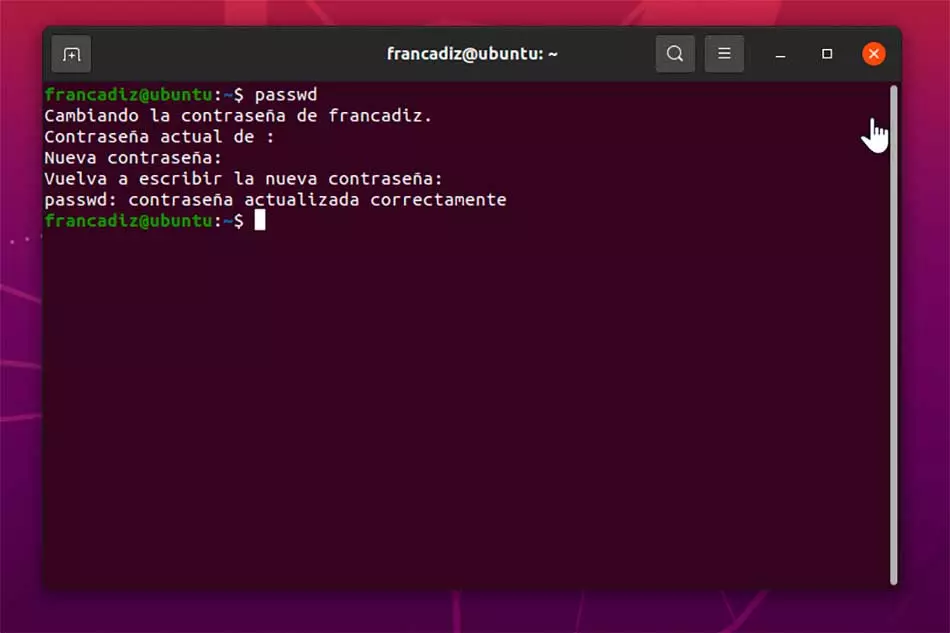
Il nous informera alors que nous essayons de changer le mot de passe, il nous demandera donc de saisir d’abord le mot de passe actuel. Plus tard, nous écrirons le nouveau mot de passe et enfin nous l’écrirons à nouveau pour le confirmer.
Si nous avons effectué les étapes correctement, enfin le message de « passwd : mot de passe modifié avec succès ».
Depuis un autre compte utilisateur
Pour changer le mot de passe d’un autre utilisateur, il faut d’abord se connecter en tant que root, pour lequel on tape :
su –
Plus tard, nous écrivons la commande suivante pour changer le mot de passe de l’utilisateur Slass.fr :
# passwd Slass.fr
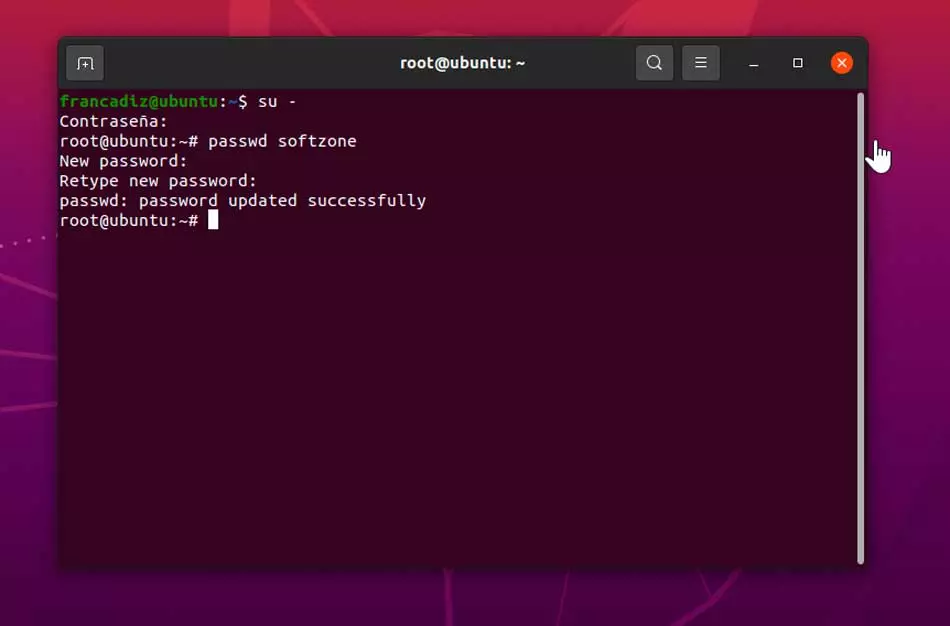
Ensuite, nous tapons le nouveau mot de passe pour cet utilisateur et le confirmons. Si tout s’est bien passé, le message devrait apparaître « passwd : mot de passe mis à jour avec succès ». Une fois cela fait, nous pouvons fermer le terminal.
Pour un utilisateur en tant qu’administrateur
En tant qu’administrateur d’un système Linux, nous pouvons modifier le mot de passe de tout utilisateur ajouté. Pour ce faire, la première chose sera de se connecter en tant que root, pour lequel nous écrivons :
su –
Plus tard, nous écrivons la commande passwd suivie du nom d’utilisateur auquel nous voulons changer le mot de passe, par exemple, l’utilisateur Slass.fr. Pour ce faire nous écrivons :
passwd Slass.fr
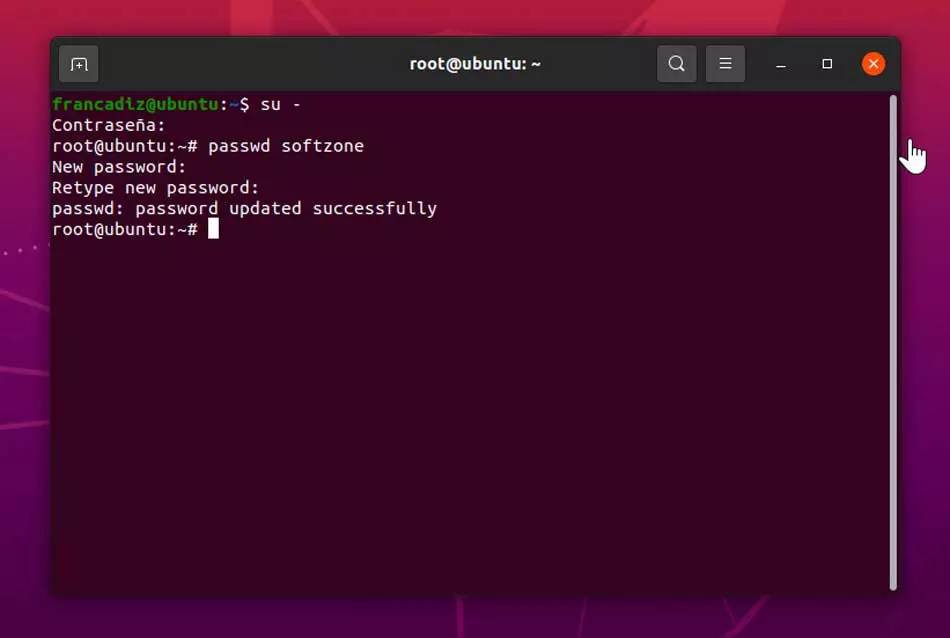
Maintenant, le système nous demandera d’écrire le nouveau mot de passe pour cet utilisateur et nous le confirmerons. Si tout s’est bien passé, le message devrait apparaître « passwd : mot de passe mis à jour avec succès ». Si tout s’est parfaitement déroulé, nous pouvons fermer le Terminal.
Vous souhaitez savoir comment optimiser les performances de la mémoire et du processeur sous Linux ? Suivez ce guide/tutoriel en vidéo :




